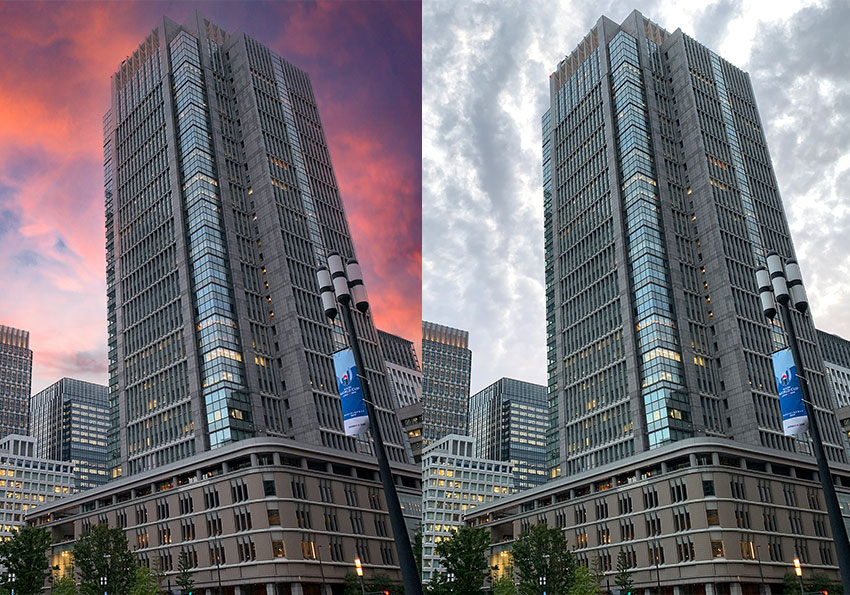
但現在只需透過Photoshop 2021 (v22.1) 新版內建的天空取代,就能許你一個天空,無論是火燒雲、晴空萬里還是雨後天晴的彩虹,一切都由你決定,且只需開啟此功能,Photoshop就會開始進行演算,並將天空替換成你所設定的,且效果還相當的逼真,更重要的是,完全不用具備任何去背技術,就能輕鬆完成。
適用版本
Adobe Photoshop 2021 (v22.1)
Step1
首先在開啟照片後,再選擇 「編輯/天空取代」選項。
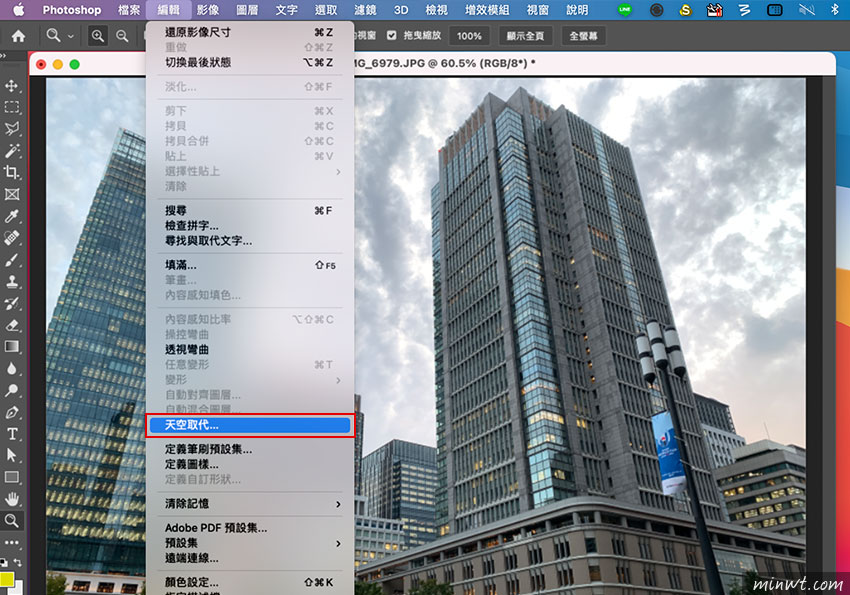
Step2
接著Photoshop就會開始演算,並將天空進行替換,不得不說的是,相當的厲害的是,除了能自動辨視出天空的區域外,甚至在去背的部分也相當的乾淨。
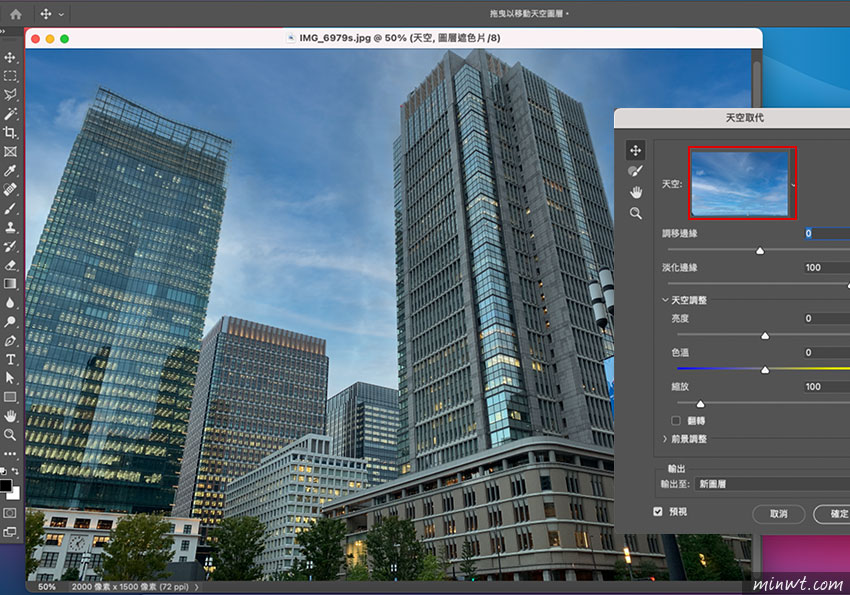
Step3
再點天空圖示,就會開始各式各樣的天空照片。
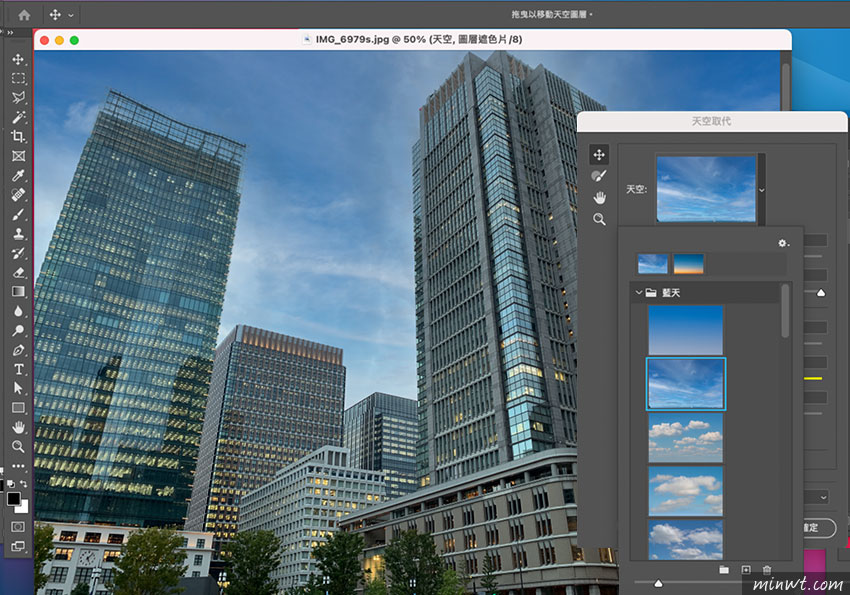
Step4
而目前內建的天空,共有三種主題,皆別為藍天、壯觀、日落。
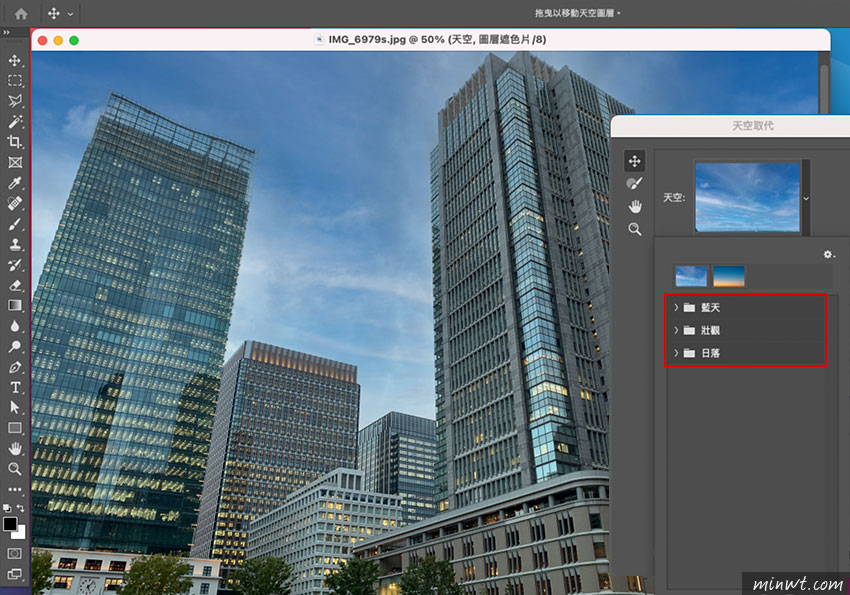
Step5
哈~只需對著喜歡的天空點一下,立即就會套入。
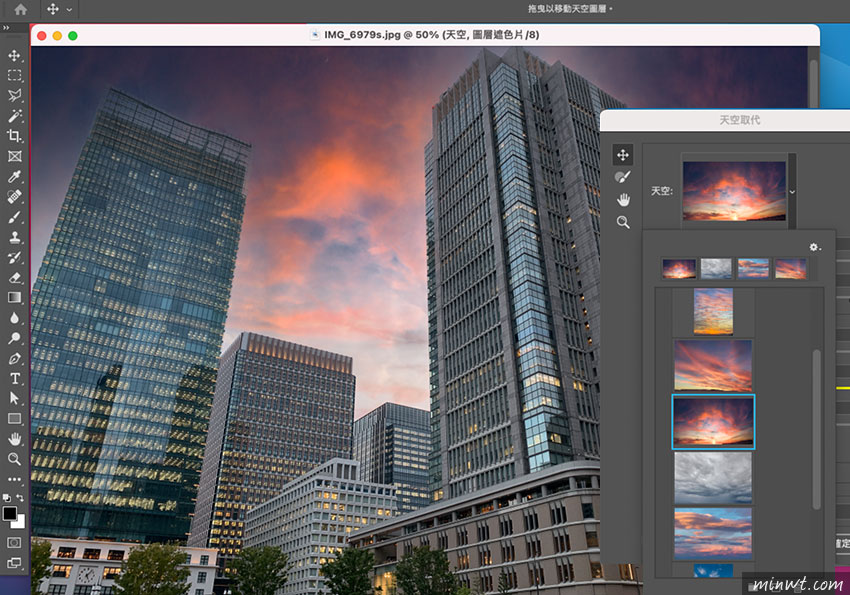
Step6
在選擇完畢後,可再透過控制列,進行細鄗的微調,讓天空與照片更能合而為一、以假亂真。
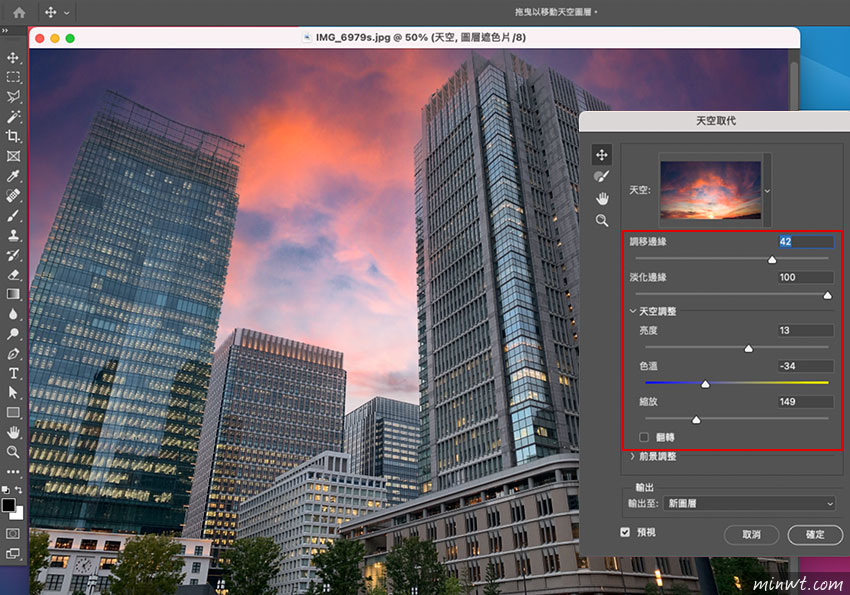
替換後

原圖


